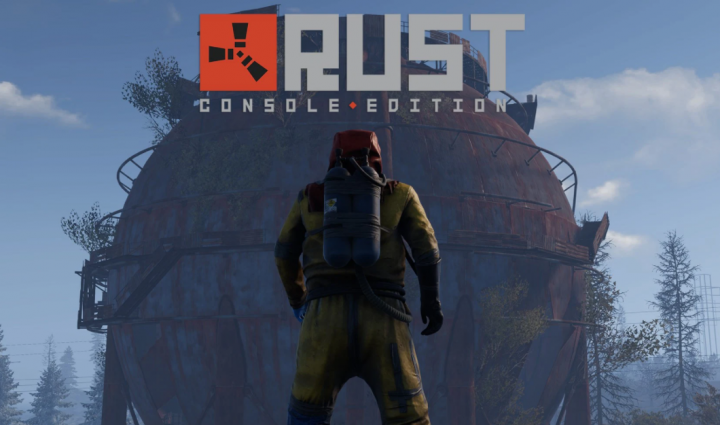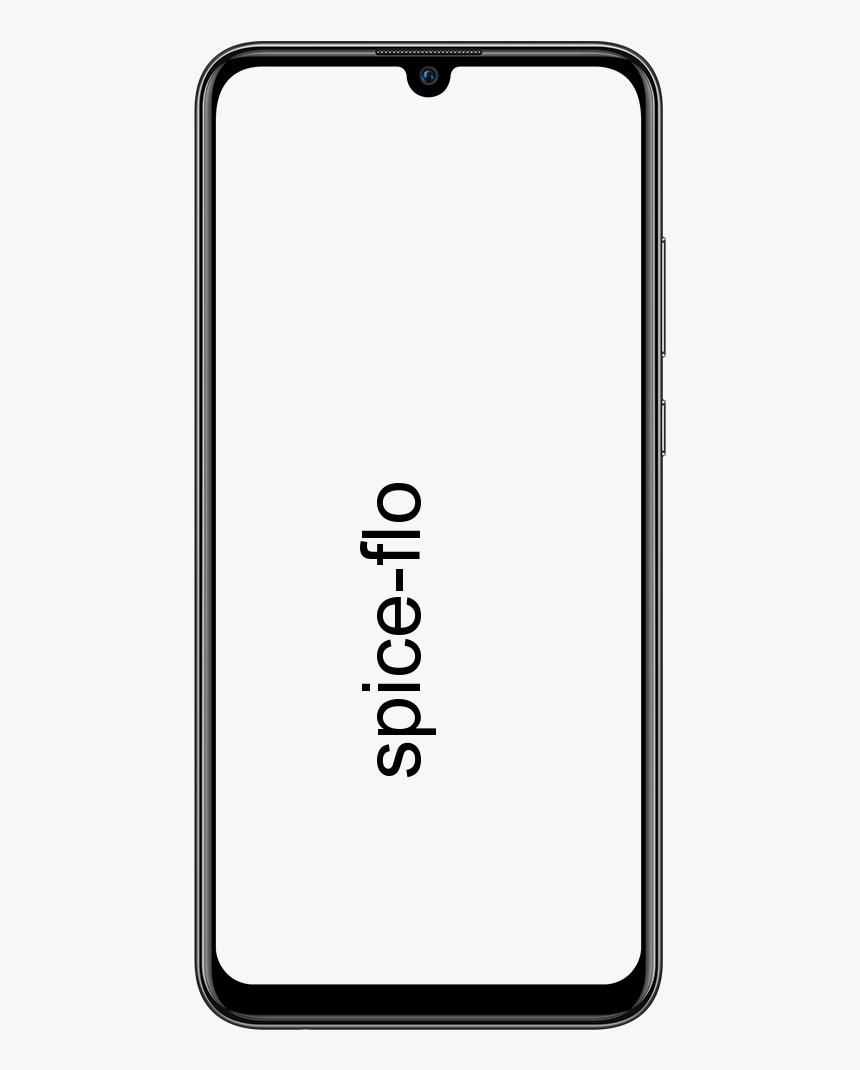విండోస్ నాణ్యత నవీకరణల నుండి డ్రైవర్లను మినహాయించండి
బాగా, విండోస్ 10 మీ కంప్యూటర్లో డ్రైవర్ నవీకరణలను ఇన్స్టాల్ చేయకుండా ఉండటానికి కొత్త ఎంపికను కలిగి ఉంటుంది. ఆపరేటింగ్ సిస్టమ్ యొక్క ఈ సంస్కరణలో, నవీకరణలు ప్రాథమికంగా ప్రతిఒక్కరికీ తప్పనిసరి, మరియు మీరు విండోస్ 10 కోసం పాచెస్ మాత్రమే పొందలేరు, అయినప్పటికీ, డ్రైవర్ నవీకరణలు కూడా. ఈ వ్యాసంలో, విండోస్ క్వాలిటీ అప్డేట్స్ నుండి డ్రైవర్లను మినహాయించడం గురించి మాట్లాడబోతున్నాం. ప్రారంభిద్దాం!
పరికరాలను సురక్షితంగా మరియు ఎల్లప్పుడూ తాజాగా ఉంచడానికి ఇది మంచి విధానంగా పరిగణించవచ్చు. ఎక్కువ సమయం నవీకరణలు దోషాలు లేదా అనుకూలత సమస్యలతో బయటపడతాయి, ఇవి మంచి కంటే ఎక్కువ హాని కలిగిస్తాయి.
కాబట్టి ఈ కారణంగా, డ్రైవర్ నవీకరణలను చేర్చకుండా OS ని ఆపడానికి వినియోగదారులను అనుమతించడానికి విండోస్ 10 ఒక ఎంపికను కలిగి ఉంది. మీరు స్థానిక సిస్టమ్ పాలసీ ఎడిటర్ మరియు రిజిస్ట్రీని ఉపయోగించి మీ సిస్టమ్ను నవీకరించినప్పుడల్లా.
మాక్ కోసం నెట్వర్క్ ఎనలైజర్
ఈ గైడ్లో, మీ కంప్యూటర్లో క్రొత్త నవీకరణలను ఇన్స్టాల్ చేసినప్పుడల్లా డ్రైవర్ నవీకరణలను పొందడం మానేయడానికి మీరు దశలను నేర్చుకుంటారు.
గ్రూప్ పాలసీ ద్వారా విండోస్ క్వాలిటీ అప్డేట్స్ నుండి డ్రైవర్లను మినహాయించండి
మీరు విండోస్ 10 ప్రో, ఎంటర్ప్రైజ్ లేదా ఎడ్యుకేషన్ ఉపయోగిస్తుంటే, క్రొత్త నాణ్యత నవీకరణల యొక్క రోల్ అవుట్ సమయంలో విండోస్ అప్డేట్ను డ్రైవర్ అప్డేట్లను ఇన్స్టాల్ చేయకుండా ఆపడానికి మీరు లోకల్ గ్రూప్ పాలసీ ఎడిటర్ను కూడా ఉపయోగించవచ్చు.
విండోస్ 10 లో డ్రైవర్ నవీకరణలను మినహాయించడానికి, మీరు ఈ క్రింది వాటిని చేయాలి:
- మొదట, మీరు తెరవాలి ప్రారంభించండి .
- దాని కోసం వెతుకు gpedit.msc ఆపై నొక్కండి నమోదు చేయండి స్థానిక సమూహ పాలసీ ఎడిటర్ను తెరవడానికి.
- కింది మార్గాన్ని ఇప్పుడే బ్రౌజ్ చేయండి
Computer Configuration > Administrative Templates > Windows Components > Windows Update
- అప్పుడు డబుల్ క్లిక్ చేయండి విండోస్ నవీకరణలతో డ్రైవర్లను చేర్చవద్దు విధానం.
- ఎంచుకోండి ప్రారంభించబడింది ఎగువ-ఎడమ వైపున ఉన్న ఎంపిక.

- అప్పుడు వర్తించు .
- చివరగా, క్లిక్ చేయండి అలాగే .
విండోస్ నాణ్యత నవీకరణల నుండి డ్రైవర్లను మినహాయించండి రిజిస్ట్రీ ద్వారా
విండోస్ 10 హోమ్లో, మీకు స్థానిక గ్రూప్ పాలసీ ఎడిటర్కు ప్రాప్యత ఉండదు, అయితే, మీరు రిజిస్ట్రీ ద్వారా డ్రైవర్ నవీకరణలను ఆపవచ్చు
Minecraft విండోస్ 10 షేడర్లను ఎలా ఇన్స్టాల్ చేయాలి
విండోస్ 10 లో డ్రైవర్ నవీకరణలను మినహాయించడానికి, మీరు ఈ సాధారణ దశలను అనుసరించాలి:
గూగుల్ చాట్ అనువర్తనం మాక్
- ప్రారంభించడానికి, తెరవండి ప్రారంభించండి .
- అప్పుడు శోధించండి regedit , ఆపై రిజిస్ట్రీని తెరవడానికి ఫలితాన్ని నొక్కండి.
- న విండోస్ 10 వార్షికోత్సవ నవీకరణ మీరు ఈ క్రింది మార్గాన్ని బ్రౌజ్ చేయాలి, అదనపు దశల ద్వారా వెళ్లి, ఆపై కొనసాగించండి తరువాత ప్రక్రియ :
HKEY_LOCAL_MACHINESOFTWAREPoliciesMicrosoftWindows
- కుడి క్లిక్ చేయండి విండోస్ (ఫోల్డర్) కీ, ఎంచుకోండి క్రొత్తది, మరియు నొక్కండి కీ .
- ఇప్పుడు కీ పేరు పెట్టండి WindowsUpdate ఆపై నొక్కండి నమోదు చేయండి .
- కుడి-నొక్కండి WindowsUpdate కీ, ఎంచుకోండి క్రొత్తది మరియు నొక్కండి DWORD (32-బిట్) విలువ .
- కీ పేరు పెట్టండి మినహాయించు WUDriversInQualityUpdate ఆపై క్లిక్ చేయండి నమోదు చేయండి.
ఉంటే మీరు ఉన్నారు విండోస్ 10 క్రియేటర్స్ అప్డేట్ , మార్గం కొంచెం భిన్నంగా ఉంటుంది. మీరు ఈ క్రింది మార్గాన్ని ఉపయోగించాల్సి ఉంటుంది మరియు తరువాత తదుపరిదాన్ని కొనసాగించాలి దశ. ఇది విండోస్ క్వాలిటీ అప్డేట్స్ నుండి డ్రైవర్లను మినహాయించింది.
HKEY_LOCAL_MACHINESOFTWAREMicrosoftWindowsUpdateUXSettings
- ఇప్పుడు DWORD ను డబుల్ క్లిక్ చేయండి మినహాయించు WUDriversInQualityUpdate .
- మీరు DWORD విలువను మార్చాలి 0 కు 1 .

- అప్పుడు నొక్కండి అలాగే .
మరింత
మీరు ఎంపికను నిలిపివేసినప్పుడు, మీ కంప్యూటర్ విండోస్ నవీకరణ సేవ ద్వారా డ్రైవర్ నవీకరణలను పొందదు. ఇది విండోస్ క్వాలిటీ అప్డేట్స్ నుండి డ్రైవర్లను మినహాయించింది.
డ్రైవర్ నవీకరణలను వ్యవస్థాపించకుండా విండోస్ 10 ను తప్పించడం కూడా ప్రతికూల ప్రభావాన్ని చూపుతుందని గుర్తుంచుకోండి. ఎందుకంటే పాత డ్రైవర్లు కూడా దీర్ఘకాలంలో సమస్యలను కలిగిస్తాయి. కానీ, మీరు మీ PC తయారీదారుల మద్దతు వెబ్సైట్ నుండి డౌన్లోడ్ చేసిన పరికర డ్రైవర్లను మాన్యువల్గా ఇన్స్టాల్ చేయాలనుకుంటే ఇది మంచి ఎంపిక.
తాజా డ్రైవర్ నవీకరణ సమస్యలను కలిగిస్తున్నప్పుడల్లా ఈ ఐచ్చికం ఉపయోగపడే మరో దృష్టాంతం. అప్పుడు మీరు పాత డ్రైవర్ను వెనక్కి తిప్పవచ్చు మరియు విండోస్ 10 ను నవీకరణను తిరిగి డౌన్లోడ్ చేయకుండా ఉండటానికి సెట్టింగులలో ఈ క్రొత్త ఎంపికను కూడా క్లియర్ చేయవచ్చు.
ముగింపు
ఆల్రైట్, ఇదంతా ఫొల్క్స్! విండోస్ క్వాలిటీ అప్డేట్స్ కథనం నుండి డ్రైవర్లను మినహాయించాలని మరియు ఇది మీకు సహాయకరంగా ఉంటుందని నేను ఆశిస్తున్నాను. దానిపై మీ అభిప్రాయాన్ని మాకు ఇవ్వండి. మీరు అబ్బాయిలు ఈ కథనానికి సంబంధించిన మరిన్ని ప్రశ్నలు మరియు సమస్యలను కలిగి ఉంటే. అప్పుడు దిగువ వ్యాఖ్యల విభాగంలో మాకు తెలియజేయండి. మేము త్వరలో మీ వద్దకు వస్తాము.
ఈ రోజు మీకు కుశలంగా ఉండును!
కెమెరా విఫలమైంది గెలాక్సీ ఎస్ 7
ఇవి కూడా చూడండి: మీ PC రిజల్యూషన్ను మార్చడానికి కమాండ్ ప్రాంప్ట్ను ఎలా ఉపయోగించాలి